발렌타인 데이 카드에 관해서는 달콤함과 치즈 맛 사이에 미세한 경계가 있으며 분홍색과 빨간색 하트와 테디 베어로 가득 찬 벽을 응시하면서 점점 더 좌절감을 느끼고 메스꺼움을 느끼며 몇 시간을 보내기 쉽습니다.
그러나 쉬운 해결책이 있습니다. 인생의 특별한 사람을 위한 맞춤형 발렌타인 데이 카드를 만드는 것입니다.
- 최고의 무료 사진 편집기 로 멋진 사진을 만드세요
어렵게 들릴 수 있지만 온라인 디자인 도구 덕분에 특별한 소프트웨어나 예술적 기술이 필요하지 않습니다. 인터넷 연결, 몇 분의 여유 시간, 진정으로 개인적으로 만들고 싶다면 몇 장의 사진만 있으면 됩니다.

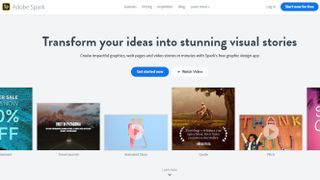
1. Adobe Spark Post에 로그인합니다.
발렌타인 데이 카드를 만들기 위해 카드, 초대장, 포스터, 전단지 및 소셜 미디어 게시물을 쉽게 만들 수 있는 스마트 브라우저 기반 디자인 앱인 Adobe Spark Post를 사용할 것입니다.
Adobe Spark Post (새 탭에서 열림) 를 방문 하고 '지금 시작하기'를 클릭하여 시작하십시오. Google 또는 Facebook 계정, 이메일 주소 또는 Adobe ID를 사용하여 로그인합니다. Adobe Spark Post는 모든 프로젝트를 자동으로 저장하므로 동일한 방식으로 다시 로그인하여 나중에 다시 액세스할 수 있습니다.

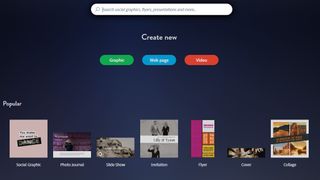
2. 새 프로젝트 만들기
페이지 상단의 파란색 '+' 아이콘을 클릭하여 새 프로젝트를 만듭니다. 상단 박스에서 '발렌타인데이 카드'를 검색하세요. 그러면 프로젝트 크기를 선택하라는 메시지가 표시됩니다. 그렇다면 '인쇄'를 클릭하고 '카드'를 선택하십시오.

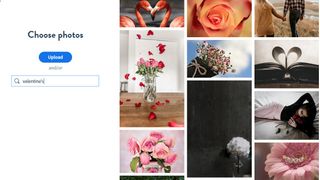
3. 사진 선택 - 또는 여러 장
이제 Adobe가 선택한 무료 스냅 사진에서 사진을 선택하거나 자신의 사진을 업로드하여 카드 맞춤화를 시작할 준비가 되었습니다. '발렌타인'을 검색하면 멋진 로맨틱 이미지가 많이 있습니다. 여러 장의 사진을 추가할 수 있습니다. 사용하려는 각 항목을 클릭하기만 하면 됩니다.

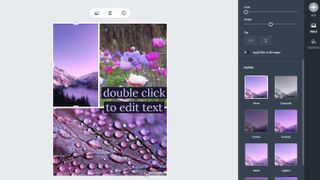
4. 색상 및 텍스트 편집
Adobe Spark Post는 선택한 사진을 사용하여 스마트 콜라주에 자동으로 정렬된 카드를 만듭니다. 사진을 편집하려면 한 번만 클릭하면 다양한 필터와 이미지 크기 조정, 회전 및 뒤집기 옵션이 제공됩니다. 사진을 두 번 클릭하여 다른 것으로 교체합니다.
텍스트를 두 번 클릭하면 단어뿐만 아니라 글꼴과 색상, 간격 및 정렬도 편집할 수 있습니다. 텍스트 상자의 모서리를 클릭하고 드래그하여 크기를 조정합니다.
마지막으로 개인적인 용도로 일회용 카드를 만드는 것이므로 카드 오른쪽 하단의 Adobe Spark 로고를 클릭하고 '한 번 제거'를 선택하면 됩니다. 프리미엄 계정으로 업그레이드하지 않으려면 나타나는 팝업을 닫을 수 있습니다.

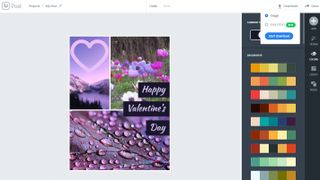
5. 카드 다운로드
카드 맞춤 설정이 완료되면 오른쪽 상단의 '다운로드' 버튼을 클릭하고 '인쇄(PDF)'를 선택합니다. 이 옵션은 경험상 잘 작동하지만 아직 베타 버전입니다. 결과 파일이 제대로 표시되지 않으면 JPG 이미지로 다시 다운로드하십시오.
이제 카드를 집에서 인쇄하거나 온라인 인쇄 서비스로 보낼 수 있습니다. 행복한 발렌타인 데이!
